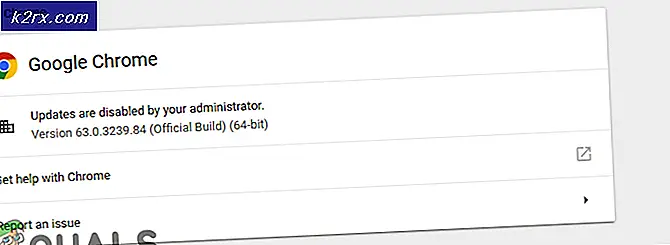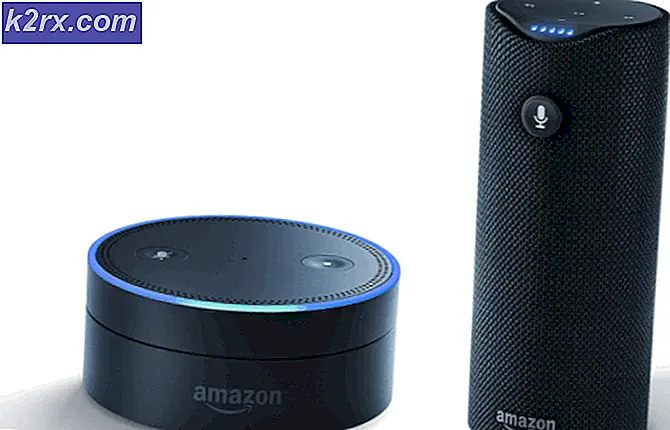วิธีการลบ $ GetCurrent Folder
โฟลเดอร์ $ GetCurrent คือโฟลเดอร์ที่มีบันทึกเกี่ยวกับการอัพเกรด Windows โฟลเดอร์นี้ถูกสร้างขึ้นในไดเรกทอรี C ระหว่างขั้นตอนการอัพเกรดของ Windows คุณมักไม่สามารถหาได้เนื่องจากเป็นโฟลเดอร์ที่ซ่อนไว้และมีให้เฉพาะสำหรับผู้ที่อัปเกรด Windows เท่านั้น นอกจากนี้โปรดจำไว้ว่าโฟลเดอร์ $ GetCurrent และ $ sysreset อาจมีไฟล์อัพเดทเช่นกัน
ในบางกรณีคุณต้องการลบโฟลเดอร์นี้เนื่องจากสามารถเก็บข้อมูลได้เป็นจำนวนมาก โฟลเดอร์นี้จะมีขนาด 3.3 GB (ประมาณคร่าวๆ) ถ้ามีไฟล์ติดตั้ง Windows แต่อาจจะมีขนาด 100-200 Kb ถ้าไม่มีไฟล์ติดตั้ง Windows อยู่ในนั้น โดยทั่วไปคุณไม่จำเป็นต้องใช้โฟลเดอร์นี้เมื่อคุณทำกับ Windows Upgrade เว้นแต่ว่าคุณจะต้องตรวจสอบล็อกไฟล์ ดังนั้นจึงปลอดภัยที่จะลบโฟลเดอร์นี้ ผู้ใช้จำนวนมากอาจใช้พื้นที่เก็บข้อมูลเหลือน้อยดังนั้นพื้นที่จัดเก็บที่ปล่อยออกจากโฟลเดอร์นี้จะสามารถใช้ประโยชน์ได้อย่างแน่นอน
มีโฟลเดอร์ทั้งหมด 2 วิธีในการลบโฟลเดอร์นี้
วิธีที่ 1: ลบ $ GetCurrent Folder ผ่านทาง Windows Explorer
ทำตามขั้นตอนด้านล่างเพื่อค้นหาและลบโฟลเดอร์ $ GetCurrent ผ่านทาง Windows Explorer
หมายเหตุ: ก่อนจะทำตามขั้นตอนด้านล่างโปรดตรวจสอบว่าคุณได้ลงชื่อเข้าใช้ในฐานะผู้ดูแลระบบ หากคุณไม่แน่ใจว่าคุณเป็นผู้ดูแลระบบหรือไม่ปฏิบัติตามขั้นตอนด้านล่าง
- กด ปุ่ม Windows ค้างไว้และกด R
- พิมพ์ แผงควบคุม และกด Enter
- คลิก บัญชีผู้ใช้
- คลิก บัญชีผู้ใช้ อีกครั้ง
- คุณควรเห็นข้อมูลบัญชีของคุณทางด้านขวา คุณควรเห็น ผู้ดูแลระบบที่ เขียนโดยใช้ที่อยู่อีเมลบัญชีของคุณ หากไม่มีผู้ดูแลระบบเขียนขึ้นโดยใช้อีเมลบัญชีของคุณนั่นหมายความว่าคุณไม่ใช่ผู้ดูแลระบบ
- คลิก จัดการบัญชีอื่น
หน้าจอนี้จะแสดงบัญชีทั้งหมดของคุณ ควรมีบัญชีผู้ดูแลระบบที่เขียนขึ้นโดยใช้อีเมล คุณควรลงชื่อเข้าใช้ด้วยบัญชีดังกล่าวและทำตามคำแนะนำที่ระบุไว้ด้านล่าง
ขั้นตอนในการลบโฟลเดอร์ $ GetCurrent
- กด ปุ่ม Windows ค้างไว้และกด E
- ป้อนไดรฟ์ C
- ตอนนี้เนื่องจากโฟลเดอร์นี้ถูกซ่อนอยู่เราต้องเปิดใช้งานตัวเลือกซ่อนไฟล์ที่แสดงก่อน
- คลิก มุมมอง จากด้านบน
- เลือกตัวเลือก ซ่อนรายการ ในส่วน แสดง / ซ่อน
- คุณควรจะสามารถดูโฟลเดอร์ $ GetCurrent ได้
- เพียง คลิกขวา ที่โฟลเดอร์ $ GetCurrent และเลือก Delete ทำตามคำแนะนำเพิ่มเติมบนหน้าจอ
แค่นั้นแหละ.
หมายเหตุ: หากคุณต้องการซ่อนไฟล์และโฟลเดอร์ที่ซ่อนอยู่ให้ทำตามขั้นตอนตั้งแต่ 1-4 และยกเลิกการเลือกช่องรายการที่ซ่อนไว้ในส่วนแสดง / ซ่อนในขั้นตอนที่ 5
วิธีที่ 2: ลบ $ GetCurrent Folder ผ่าน Command Prompt
ต่อไปนี้เป็นขั้นตอนสำหรับการลบโฟลเดอร์ $ GetCurrent ด้วยการใช้พรอมต์คำสั่ง
- กดปุ่ม Windows หนึ่งครั้ง
- พิมพ์ พรอมต์คำสั่ง ในช่องค้นหาของ Windows
- คลิกขวา ที่ พรอมต์คำสั่ง จากผลการค้นหาแล้วเลือก Run as administrator
- พิมพ์ RD / S / QC: \ $ GetCurrent (พร้อมคำพูด) แล้วกด Enter
แค่นั้นแหละ. ซึ่งควรลบโฟลเดอร์ $ GetCurrent
PRO TIP: หากปัญหาเกิดขึ้นกับคอมพิวเตอร์หรือแล็ปท็อป / โน้ตบุ๊คคุณควรลองใช้ซอฟต์แวร์ Reimage Plus ซึ่งสามารถสแกนที่เก็บข้อมูลและแทนที่ไฟล์ที่เสียหายได้ วิธีนี้ใช้ได้ผลในกรณีส่วนใหญ่เนื่องจากปัญหาเกิดจากความเสียหายของระบบ คุณสามารถดาวน์โหลด Reimage Plus โดยคลิกที่นี่